如何给Win10/Win7电脑设置静态IP地址
如何对WIN10手动分配一个静态IP地址?为了更好的管理TCP/IP 设置,这里我们建议使用DHCP自动分配;如果使用 DHCP,那么当你身处其他地方上网时无需更改 TCP/IP 设置,并且 DHCP 不需要您手动配置 TCP/IP 设置。对于特殊的一些需求,您也可以为电脑手动分配一个静态的IP地址,此静态IP地址需要处于路由器的局域网络中。
WINDOWS7如何手动设置静态IP
1;执行以下操作之一: 在 Windows 8.1 中,选择“开始”按钮,然后输入“查看网络连接”,然后在列表中选择“查看网络连接”。 在 Windows 7 中,通过选择“开始”按钮,然后选择“控制面板”来打开“网络连接”。在搜索框中,输入适配器,然后在网络和共享中心下,选择查看网络连接。
2;右键单击要更改的连接,然后选择属性。如果系统提示您输入管理员密码或确认,请键入密码或确认。
3;选择网络选项卡。在此连接使用以下项目下,选择Internet 协议版本 4 (TCP/IPv4)或Internet 协议版本 6 (TCP/IPv6),然后选择属性。
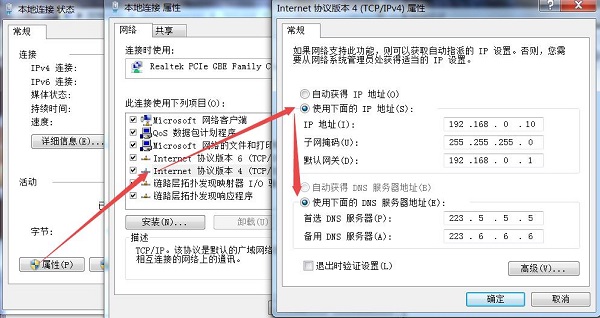
4;要指定 IPv4 IP 地址设置,
请执行以下操作之一: 要使用 DHCP 自动获取 IP 设置,请选择自动获取 IP 地址,然后选择确定。 要指定 IP 地址,请选择【使用以下 IP 地址】,然后在IP 地址、子网掩码和默认网关框中输入 IP 地址设置。
5;要指定 DNS 服务器地址设置,
请执行以下操作之一: 要使用 DHCP 自动获取 DNS 服务器地址,请选择自动获取 DNS 服务器地址,然后选择确定。 要指定 DNS 服务器地址,请选择使用以下 DNS 服务器地址,然后在首选 DNS 服务器和备用 DNS 服务器框中,输入主要和辅助 DNS 服务器的地址。
6;如果要更改高级 DNS、WINS 和 IP 设置,请选择高级。
WINDOWS10手动分配静态IP
1;按Windows键 + X.
2;单击网络连接。
3;右键单击要更改的连接,然后单击“属性”
4;左键单击Internet 协议版本 (TCP/IPv4) ,然后单击属性。
手动指定 IPv4 设置 在“编辑 IP 设置”下,选择“手动”,然后打开IPv4。 要指定 IP 地址,请在IP 地址、子网前缀长度和网关框中,输入 IP 地址设置。 要指定 DNS 服务器地址,请在首选 DNS和备用 DNS框中,输入主要和辅助 DNS 服务器的地址。
当您选择自动 (DHCP) 时,IP 地址设置和 DNS 服务器地址设置将由您的路由器或其他接入点自动设置(推荐)。
当您选择手动时,您可以手动设置您的 IP 地址设置和 DNS 服务器地址。
5;选择使用以下 IP 地址选项。
6;输入您想要的 IP 地址并单击子网掩码区域,该区域应该会自动完成。
7;单击确定两次以应用设置。
最后修改时间:2021-06-01
最新文章
- 05-10 如何使用智能手机做电视的遥控器?
- 03-01 重置路由器后宽带账号和密码怎么查
- 02-19 WiFi连接出现无互联网连接什么意思?
- 02-17 怎么重新设置wifi密码步骤
- 01-01 如何将别人踢出您的路由器WiFi网络
- 07-08 没有密码怎么连接wifi无线网


